ما هي شبكة VPN؟ مزايا وعيوب شبكة VPN الافتراضية الخاصة

ما هو VPN، وما هي مزاياه وعيوبه؟ لنناقش مع WebTech360 تعريف VPN، وكيفية تطبيق هذا النموذج والنظام في العمل.
عند فتح مستكشف Windows ، يحدث خطأ وقت التشغيل بشكل عشوائي يسمى خطأ "مكتبة وقت تشغيل Microsoft Visual C ++" . أبلغ بعض مستخدمي Windows 10 وعدد قليل من مستخدمي Windows 8 عن هذا الخطأ حتى الآن.
يمكن أن يحدث خطأ مكتبة وقت تشغيل Microsoft Visual C ++:
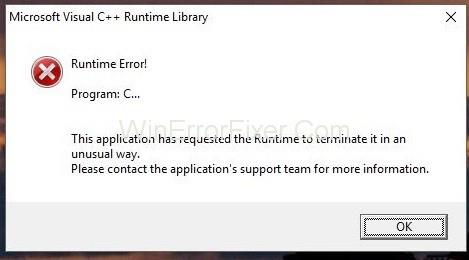
محتويات
كيفية إصلاح خطأ مكتبة وقت تشغيل Microsoft Visual C ++ في نظام التشغيل Windows 10
الحل 1: تحديث برنامج تشغيل العرض
الخطوة 1: اضغط على "Windows + X" التي ستفتح قائمة بالخيارات التي من خلالها حدد "إدارة الأجهزة" .
الخطوة 2: في ذلك ، ابحث عن "محولات العرض" وانقر عليها بزر الماوس الأيمن.
الخطوة 3: من الخيارات ، اختر " تحديث برنامج التشغيل ".
الخطوة 4: بعد ذلك ، حدد " البحث تلقائيًا عن برنامج التشغيل المحدث " ، إذا كان يشير إلى أن "أفضل برامج التشغيل لجهازك مثبتة بالفعل" ، فاختر الخيار " البحث عن برامج التشغيل المحدثة على Windows Update " وانقر فوق " التحقق من وجود تحديثات " .
الخطوة 5: إذا حصلت التحديثات على برامج تشغيل جديدة ، فقم بتثبيتها إذا لم تكن كذلك ، فانتقل إلى الحل التالي.
الحل 2: استرجاع / إعادة تثبيت برنامج تشغيل العرض
نظرًا لأن وقت التشغيل مطلوب من قبل العديد من التطبيقات ، كما أن Windows يعتمد بشكل كبير عليه ، إذا تسبب في حدوث أخطاء في تطبيق واحد أو تطبيقين فقط ، فهذه مشكلة عدم توافق. في هذه الحالة ، انتقل إلى الإصدار السابق من Display Adapter ، وفي حالة عدم توفر إصدارات سابقة ، قم بإعادة تثبيت إصدار أقدم من العام الماضي للاختبار. من أجل هذا:
الخطوة 1: اضغط على "Windows + X" واختر "إدارة الأجهزة" من القائمة.
الخطوة 2: في ذلك ، انقر بزر الماوس الأيمن على "Display Adapter" واختر علامة التبويب "Driver" .
الخطوة 3: انقر على "العودة إلى الحالة السابقة" ، واختبر بعد كل استرجاع لمعرفة الإصدار المناسب لك.
الخطوة 4: إذا لم يعمل أي من الإصدارات ، فيمكنك إعادة تثبيت "محول العرض" من موقع الشركة المصنعة وكذلك تعطيل التحديثات من التثبيت تلقائيًا.
إذا نجحت هذه الطريقة ، فعليك التأكد من أن Windows لا يقوم بتحديث برامج التشغيل تلقائيًا.
الحل 3: إعادة تثبيت Visual C ++ Runtime
إذا لم تنجح الطريقتان المذكورتان أعلاه بالنسبة لك ، فيمكنك محاولة إعادة تثبيت مكتبة V C ++ Runtime Library . من أجل هذا:
الخطوة 1: اضغط على "Windows + R" لفتح "Run Box" واكتب "appwiz.cpl" في الشريط واضغط على "Enter".
الخطوة 2: ابحث في برنامج "Microsoft Visual C ++" في القائمة المحددة.
الخطوة 3: حدده وانقر فوق "إزالة التثبيت" .
الخطوة 4: قم بتنزيل نسخة جديدة من Microsoft Visual C ++ Runtime من موقع ويب موثوق به وقم بتثبيته.
الحل 4: إصلاح Visual C ++ Runtime
لإصلاح Visual C ++ Runtime ، اتبع الخطوات الواردة أدناه:
الخطوة 1: اضغط على "Windows + R" لفتح مربع التشغيل واكتب "appwiz.cpl" واضغط على "إدخال".
الخطوة 2: تصفح القائمة وقم بإلغاء تثبيت جميع Microsoft Visual C ++ Runtimes باستثناء 2010 و 2012.
الخطوة 3: ابحث عن Microsoft Visual C ++ Runtime 2012 في القائمة ، انقر فوق "إزالة التثبيت / الإصلاح" بعد تحديده.
الخطوة 4: بعد ذلك ، ستظهر الخيارات التي تختار "إصلاح" وتسمح للعملية بالانتهاء.
الخطوة 5: أخيرًا ، أعد تشغيل الكمبيوتر وتحقق مما إذا كان الخطأ قد اختفى أم لا.
الحل 5: إلغاء تثبيت التطبيقات
يمكن أن تتسبب بعض التطبيقات في تعطل برنامج Visual C ++ Explorer. يمكن أن يؤدي إلغاء تثبيتها إلى حل هذا الخطأ.
الخطوة 1: اضغط على " Windows + R " وفي " Run Box " اكتب "cpl" واضغط على "Enter".
الخطوة 2: حاول إلغاء تثبيت التطبيقات التالية أو حاول إزالة التطبيقات التي قمت بتثبيتها مؤخرًا.
الخطوة 3: أعد تشغيل جهاز الكمبيوتر الخاص بك وتحقق مما إذا كان الخطأ قد تم حله أم لا.
يمكنك إعادة تثبيت هذه التطبيقات لاحقًا لمعرفة ما إذا كان الموقف قد تغير.
الحل 6: إجراء تمهيد نظيف
لإجراء تمهيد نظيف:
الخطوة 1: قم بتسجيل الدخول إلى جهاز الكمبيوتر الخاص بك باستخدام حساب المسؤول.
الخطوة 2: اضغط على "Windows + R" لفتح "Run Box".
الخطوة 3: اكتب "msconfig" فيه واضغط على "Enter" .
الخطوة 4: انقر فوق خيار "الخدمات" وقم بإلغاء تحديد خيار "إخفاء جميع خدمات Microsoft" .
الخطوة 5: انقر فوق الخيار "تعطيل الكل" وانقر فوق "موافق".
الخطوة 6: الآن ، انقر فوق علامة التبويب "بدء التشغيل" وانقر فوق خيار "فتح مدير المهام" .
الخطوة 7: بعد ذلك ، انقر فوق علامة التبويب "بدء التشغيل" في مدير المهام.
الخطوة 8: انقر فوق أحد التطبيقات الموجودة في القائمة التي تم كتابة كلمة "ممكّن" بجواره و "تعطيل" .
الخطوة 9: قم بنفس العملية مع جميع التطبيقات الموجودة في القائمة ثم أعد تشغيل الكمبيوتر.
الخطوة 10: الآن ، جهاز الكمبيوتر الخاص بك في حالة "تمهيد نظيف" . تحقق مما إذا كانت المشكلة قد اختفت أم لا.
الخطوة 11: إذا حدث ذلك ، فابدأ تشغيل تطبيق تابع لجهة خارجية تسبب في حدوث هذا الخطأ.
الخطوة 12: ابدأ في تمكين خدمة واحدة في كل مرة بنفس الطريقة وتوقف عندما يعود خطأ Microsoft Visual C ++ Runtime Library.
الخطوة 13: أعد تثبيت هذا التطبيق أو الخدمة وقم بتمكينها. إذا عاد الخطأ لإبقائه معطلاً.
يمنع التمهيد النظيف تحميل جميع تطبيقات الطرف الثالث عند بدء التشغيل ، وبالتالي يلغي إمكانية حدوث أي تعارض بين التطبيق وبرنامج "Visual C ++" .
الحل 7: إلغاء تثبيت مفتاح Intel True
في بعض الأحيان ، يمكن أن يتداخل برنامج True Key من Intel مع نظام التشغيل ويسبب هذه المشكلة. لذلك ، قم بإلغاء تثبيته من جهاز الكمبيوتر:
الخطوة 1: أولاً ، اضغط على "Windows + I" لفتح "الإعدادات".
الخطوة 2: ثانيًا ، انقر فوق خيار "التطبيقات" .
الخطوة 3: بعد ذلك ، حدد موقع وانقر فوق خيار "Intel True Key" في القائمة.
الخطوة 4: انقر فوق "إلغاء التثبيت" و "نعم" في موجه التحذير.
الخطوة 5: بعد إلغاء تثبيته ، تحقق مما إذا كانت مشكلة مكتبة Microsoft Visual C ++ Runtime Library قد تم حلها أم لا.
الحل 8: تشغيل التشخيص
الخطوة 1: اضغط على "Ctrl + Shift + Esc" وحدد علامة التبويب "العملية" لإنهاء عمليات مستكشف Windows الحالية.
الخطوة 2: ابحث عن "Windows Explorer (explorer.exe)" من التطبيقات ، وانقر بزر الماوس الأيمن فوقه وانقر على "إنهاء المهمة" .
الخطوة 3: اضغط على "Windows + R" واكتب "MdSched" في مربع التشغيل وانقر فوق "موافق".
الخطوة 4: حدد "إعادة التشغيل الآن" وتحقق من وجود مشاكل.
الخطوة 5: اتبع المعالج للتحقق من خطأ مكتبة وقت تشغيل Microsoft Visual C ++ وحلها.
اقرأ التالي:
استنتاج
قبل كل شيء ، ذكرنا الإصلاحات لحل Microsoft Visual C ++ Runtime Library Error في نظام التشغيل Windows 10 . إذا لم تنجح أي من الطرق معك ، فحاول تحديث Windows.
ما هو VPN، وما هي مزاياه وعيوبه؟ لنناقش مع WebTech360 تعريف VPN، وكيفية تطبيق هذا النموذج والنظام في العمل.
لا يقتصر أمان Windows على الحماية من الفيروسات البسيطة فحسب، بل يحمي أيضًا من التصيد الاحتيالي، ويحظر برامج الفدية، ويمنع تشغيل التطبيقات الضارة. مع ذلك، يصعب اكتشاف هذه الميزات، فهي مخفية خلف طبقات من القوائم.
بمجرد أن تتعلمه وتجربه بنفسك، ستجد أن التشفير سهل الاستخدام بشكل لا يصدق وعملي بشكل لا يصدق للحياة اليومية.
في المقالة التالية، سنقدم العمليات الأساسية لاستعادة البيانات المحذوفة في نظام التشغيل Windows 7 باستخدام أداة الدعم Recuva Portable. مع Recuva Portable، يمكنك تخزينها على أي وحدة تخزين USB مناسبة، واستخدامها وقتما تشاء. تتميز الأداة بصغر حجمها وبساطتها وسهولة استخدامها، مع بعض الميزات التالية:
يقوم برنامج CCleaner بالبحث عن الملفات المكررة في بضع دقائق فقط، ثم يسمح لك بتحديد الملفات الآمنة للحذف.
سيساعدك نقل مجلد التنزيل من محرك الأقراص C إلى محرك أقراص آخر على نظام التشغيل Windows 11 على تقليل سعة محرك الأقراص C وسيساعد جهاز الكمبيوتر الخاص بك على العمل بسلاسة أكبر.
هذه طريقة لتقوية نظامك وضبطه بحيث تحدث التحديثات وفقًا لجدولك الخاص، وليس وفقًا لجدول Microsoft.
يوفر مستكشف ملفات Windows خيارات متعددة لتغيير طريقة عرض الملفات. ما قد لا تعرفه هو أن أحد الخيارات المهمة مُعطّل افتراضيًا، مع أنه ضروري لأمان نظامك.
باستخدام الأدوات المناسبة، يمكنك فحص نظامك وإزالة برامج التجسس والبرامج الإعلانية والبرامج الضارة الأخرى التي قد تكون مختبئة في نظامك.
فيما يلي قائمة بالبرامج الموصى بها عند تثبيت جهاز كمبيوتر جديد، حتى تتمكن من اختيار التطبيقات الأكثر ضرورة والأفضل على جهاز الكمبيوتر الخاص بك!
قد يكون من المفيد جدًا حفظ نظام تشغيل كامل على ذاكرة فلاش، خاصةً إذا لم يكن لديك جهاز كمبيوتر محمول. ولكن لا تظن أن هذه الميزة تقتصر على توزيعات لينكس - فقد حان الوقت لتجربة استنساخ نظام ويندوز المُثبّت لديك.
إن إيقاف تشغيل بعض هذه الخدمات قد يوفر لك قدرًا كبيرًا من عمر البطارية دون التأثير على استخدامك اليومي.
Ctrl + Z هو مزيج مفاتيح شائع جدًا في ويندوز. يتيح لك Ctrl + Z التراجع عن إجراءات في جميع أقسام ويندوز.
تُعدّ الروابط المختصرة مفيدةً لإزالة الروابط الطويلة، لكنها تُخفي أيضًا وجهتها الحقيقية. إذا كنت ترغب في تجنّب البرامج الضارة أو التصيّد الاحتيالي، فإنّ النقر العشوائي على هذا الرابط ليس خيارًا حكيمًا.
بعد انتظار طويل، تم إطلاق التحديث الرئيسي الأول لنظام التشغيل Windows 11 رسميًا.













